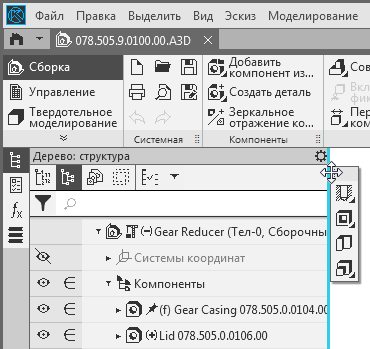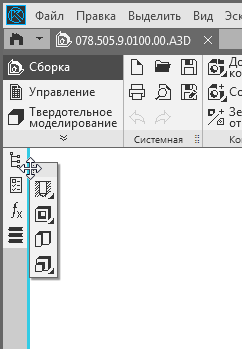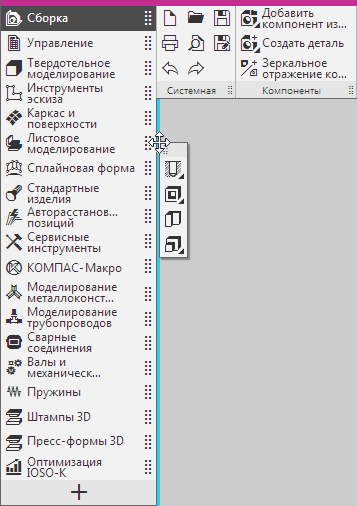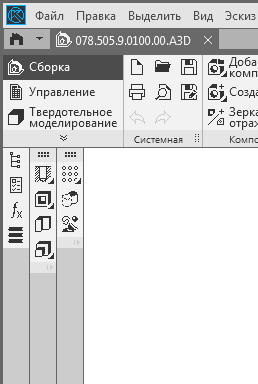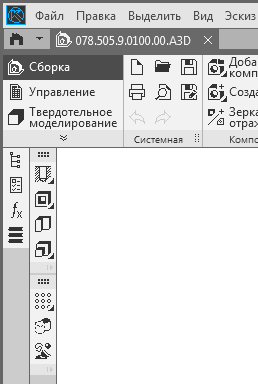|
Настройка положения панелей |
Scroll |
Расположение инструментальных панелей в окне настраивается. Можно менять панели местами в Инструментальной области окна и располагать их у границ графической области. Эти действия доступны в главном окне системы и в режиме настройки интерфейса.
Изменение порядка расположения панелей
Порядок расположения инструментальных панелей в Инструментальной области окна можно изменить, перемещая панели вправо или влево.
Чтобы переместить панель, выполните следующие действия.
1. Установите курсор на маркере перемещения  , который расположен в правой части заголовка панели.
, который расположен в правой части заголовка панели.
2. Когда курсор примет вид четырехсторонней стрелки  , нажмите левую кнопку мыши и, не отпуская кнопку, перемещайте панель в нужном направлении.
, нажмите левую кнопку мыши и, не отпуская кнопку, перемещайте панель в нужном направлении.
Перемещаемая панель будет меняться местами с соседними панелями.
3. Когда требуемое положение панели будет достигнуто, отпустите кнопку мыши.
Перенос панелей в графическую область
Любую инструментальную панель можно извлечь из Инструментальной области и прикрепить к левой или правой границе графической области. При этом внешний вид панели изменится — она будет состоять из одного столбца, в котором показываются только пиктограммы команд.
Чтобы разместить панель в графической области, перетащите ее за маркер перемещения  к нужной границе и отпустите кнопку мыши, когда граница подсветится.
к нужной границе и отпустите кнопку мыши, когда граница подсветится.
В главном окне у границ могут располагаться панели управления. В этом случае инструментальная панель переносится к границе панели управления (рис. а) или столбца с кнопками, управляющими состоянием панелей управления (рис. б), если эти панели скрыты.
|
|
а) |
б) |
Размещение инструментальной панели в главном окне:
а) панель управления отображается; б) панель управления скрыта
В режиме настройки интерфейса панели управления не показываются. Для размещения инструментальной панели у правой границы окна переместите ее к этой границе, а для размещения у левой — подведите панель к границе списка наборов инструментальных панелей так, чтобы подсветилась та ее часть, которая находится ниже Инструментальной области окна (см. рисунок).
|
Размещение инструментальной панели в режиме настройки интерфейса
При необходимости можно переместить в графическую область несколько инструментальных панелей и расположить их рядом (рис. а).
Можно также размещать панели друг под другом, прикрепляя каждую следующую панель к нижней или верхней границе предыдущей (рис. б). Если требуется изменить положение панели в столбце, переместите ее на свободное поле, а затем подведите к границе, у которой она должна располагаться.
|
|
а) |
б) |
Размещение панелей в графической области:
а) рядом; б) друг под другом
Если последние (самые нижние) панели не помещаются полностью, то они автоматически укорачиваются. Кнопки с командами скрываются, а на панелях появляется значок  . Щелчок по этому значку раскрывает список скрытых команд панели, позволяющий вызвать нужную команду (см. рисунок).
. Щелчок по этому значку раскрывает список скрытых команд панели, позволяющий вызвать нужную команду (см. рисунок).
При необходимости можно самостоятельно укоротить нужную панель. Для этого установите курсор на маркере перемещения  следующей за ней панели и перемещайте панель вверх. Кнопки предыдущей панели будут последовательно скрываться. Когда нужная длина панели будет достигнута, остановите перемещение. Можно оставить на панели любое количество кнопок команд, а также скрыть все кнопки (на рисунке показана укороченная вручную панель; все команды, кроме одной, скрыты).
следующей за ней панели и перемещайте панель вверх. Кнопки предыдущей панели будут последовательно скрываться. Когда нужная длина панели будет достигнута, остановите перемещение. Можно оставить на панели любое количество кнопок команд, а также скрыть все кнопки (на рисунке показана укороченная вручную панель; все команды, кроме одной, скрыты).
|
Вызов команды из списка скрытых команд панели
Если требуется вернуть панель в Инструментальную область, перетащите ее мышью за заголовок в эту область. Подводя курсор к границам уже находящихся там панелей, можно выбрать, где будет располагаться перемещаемая панель.
|
Обратите внимание на то, что панель, находящаяся вне Инструментальной области, остается в своем наборе: при смене текущего набора она исчезает. |